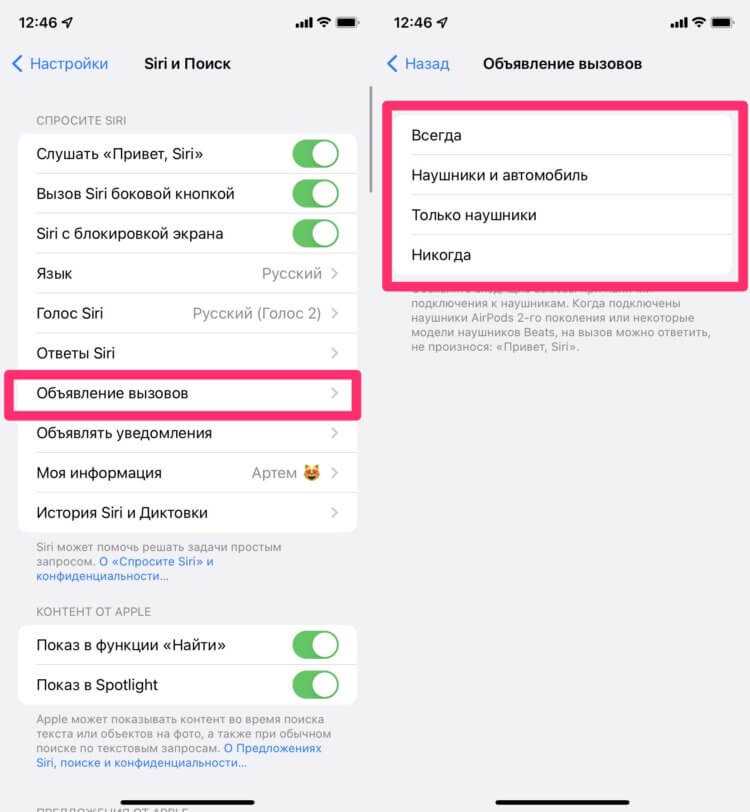«Привет, Siri» тебе не подходит? Попробуйте эти решения
На iPhone 6s / 6s Plus, а также на последних версиях iPad Pro, мы можем вызывать Siri голосом, используя команду «Привет, Siri». Это возможно благодаря сопроцессору M9, который позволяет устройству всегда слушать, не влияя на его автономность. Как и любая другая функция, «Привет, Siri» может не работать, но обычно это легко исправить. В этой статье мы покажем вам Что делать, если функция «Привет, Siri» не отвечает на вашем iPhone или iPad.
Индекс
- 1 Возможные решения, если «Привет, Siri» не работает
- 1.1 Ваше устройство поддерживает эту функцию?
- 1.2 Проверяем, что он активирован
- 1.3 Мы подключены к Интернету?
- 1.4 Деактивируем режим низкого потребления
- 1.5 Принудительно перезагружаем устройство
- 1.6 Перенастраиваем «Привет, Siri»
- 1.7 Микрофон работает?
- 1.8 Связаться с Apple
Прежде всего, я хотел бы пояснить одну вещь: функция «Привет, Siri» он будет работать на iPhone, если его не сохранить. Он у меня в плотном тканевом чехле и он не реагирует, если он у меня внутри. С другой стороны, iPad Pro может быть в неофициальном футляре и откликнуться. Объяснив это, мы переходим к объяснению причин, по которым вы можете не отвечать.
Он у меня в плотном тканевом чехле и он не реагирует, если он у меня внутри. С другой стороны, iPad Pro может быть в неофициальном футляре и откликнуться. Объяснив это, мы переходим к объяснению причин, по которым вы можете не отвечать.
Ваше устройство поддерживает эту функцию?
«Привет, Siri» будет работать, только если мы будем использовать одно из следующих устройств:
- iPhone SE
- iPhone 6s
- 6s iPhone Plus
- 9.7-дюймовый iPad Pro
Проверяем, что он активирован
Логично, что для того, чтобы функция работала и стоила избыточности, необходимо он должен быть активирован. Чтобы проверить это, нам просто нужно перейти в Настройки / Общие / Siri и активируйте, если это не так, «Разрешить ‘Привет, Siri’».
Мы подключены к Интернету?
Siri нужна связь чтобы иметь возможность функционировать. Если мы не подключены к Интернету, мы увидим изображение, подобное предыдущему.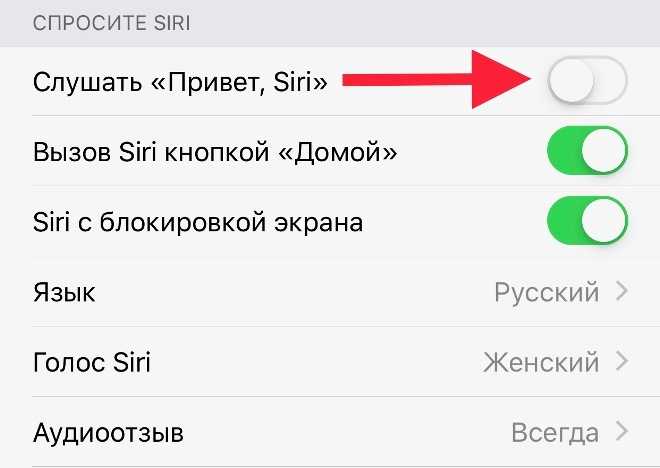 Если он активирован, мы подключены; если ответ занимает много времени, значит, соединение медленное, но оно существует. Если он доступен, по логике вещей всегда будет лучше подключиться к сети Wi-Fi.
Если он активирован, мы подключены; если ответ занимает много времени, значит, соединение медленное, но оно существует. Если он доступен, по логике вещей всегда будет лучше подключиться к сети Wi-Fi.
Подпишитесь на наш Youtube-канал
Деактивируем режим низкого потребления
Хотя она не потребляет много энергии, функция «Привет, Siri» потребляет больше, чем если бы мы ее не активировали. Таким образом, не будет работать, если мы активировали режим низкого потребления потому что Siri понимает, что мы хотим экономить энергию. Если мы активировали режим энергосбережения без необходимости, мы можем отключить его, чтобы вызвать Siri нашим голосом.
Принудительно перезагружаем устройство
Если все вышеперечисленное в порядке, следующим шагом мы можем попробовать перезагрузить iPhone или iPad. Если мы считаем, что хотим решить возможный небольшой программный сбой, я бы порекомендовал принудительная перезагрузка прямо, что это всегда будет экономить нам время (в случае, если обычная перезагрузка не решила это).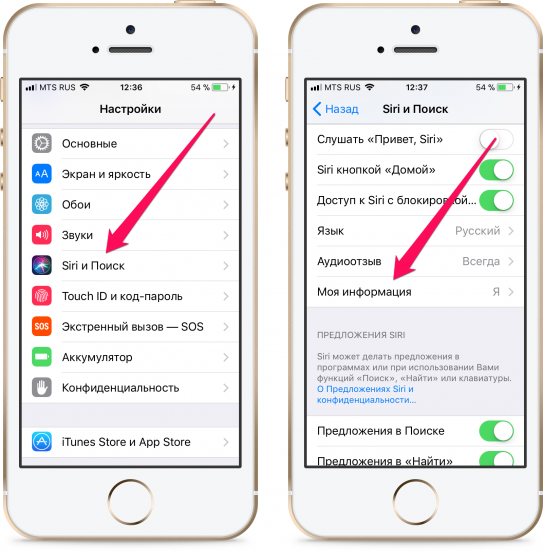 Мы принудительно перезагрузим наш iPhone или iPad, нажав и удерживая остальные кнопки и кнопки запуска вместе, пока не увидим яблоко. Имейте в виду, что нам не нужно отпускать кнопки, пока мы не увидим яблоко, иначе мы просто отключим его.
Мы принудительно перезагрузим наш iPhone или iPad, нажав и удерживая остальные кнопки и кнопки запуска вместе, пока не увидим яблоко. Имейте в виду, что нам не нужно отпускать кнопки, пока мы не увидим яблоко, иначе мы просто отключим его.
Перенастраиваем «Привет, Siri»
Чтобы Siri ответила на знаменитую команду, нам нужно будет выполнить предыдущую настройку. Эта конфигурация необходима для того, чтобы распознавать наш голос, и никто, кроме нас, не может его активировать. Это довольно точно, но я уже видел, как брат с голосом, похожим на мой, может без проблем активировать его. За настроить снова «Привет, Siri», сначала нам нужно отключить функцию в настройках. При повторной активации переключателя или переключателя появится мастер настройки. Нам просто нужно делать то, что он нам говорит, но я рекомендую делать этот процесс, когда фоновый шум не слишком сильный или распознавание может не сработать в будущем.
Микрофон работает?
Пока мы настраиваем функцию, устройство может не слышать то, что мы говорим. Возможно, что только эта функция не работает, поэтому мы проверим, работает ли она из другого приложения. Например, мы можем попробовать отправить запись через WhatsApp или использовать Диктовку из любого приложения, которое поддерживает эту функцию. Если это не сработает, возможно, у нас есть крышка, закрывающая микрофон, поэтому лучше проверить, работает ли он без крышки. Если вы не ответите, перейдем к следующему пункту.
Возможно, что только эта функция не работает, поэтому мы проверим, работает ли она из другого приложения. Например, мы можем попробовать отправить запись через WhatsApp или использовать Диктовку из любого приложения, которое поддерживает эту функцию. Если это не сработает, возможно, у нас есть крышка, закрывающая микрофон, поэтому лучше проверить, работает ли он без крышки. Если вы не ответите, перейдем к следующему пункту.
Связаться с Apple
Если, несмотря ни на что, он все равно не работает, как всегда, последний шаг — связаться с Поддержка Apple. Если проблема в аппаратном обеспечении, я склонен думать, что не работает должным образом сопроцессор M9, но об этом нам сообщает техническая служба Apple. Если учесть, что iPhone 6s поступил в продажу в сентябре прошлого года, а iPad Pro сделал это в марте прошлого года, все совместимые устройства находятся в их продаже. гарантия на первый год, поэтому им стоит воспользоваться.
Как исправить неработающие Siri или «Привет, Siri» на iPhone
iOS
Стоп Siri Недавно он перестал работать на моем iPhone 11, и после небольшого поиска я смог это исправить. Однако мой стиль вообще не был структурирован и представлял собой нечто большее, чем просто испытание и провал. Вот почему я перечислил шаги, которые вы можете предпринять. Siri. Ремонт Когда он не будет работать на вашем iPhone, не тратя время на то, что вообще не вызывает проблемы. Давайте начнем.
Однако мой стиль вообще не был структурирован и представлял собой нечто большее, чем просто испытание и провал. Вот почему я перечислил шаги, которые вы можете предпринять. Siri. Ремонт Когда он не будет работать на вашем iPhone, не тратя время на то, что вообще не вызывает проблемы. Давайте начнем.
1. Исправление «Siri недоступно»
Если вы видите экран с надписью «Siri недоступенПервое, что вам следует проверить, это ваше интернет-соединение. В отличие от Google Ассистент На Android Siri не работает в автономном режиме. Доступ в Интернет требуется даже для простых задач, таких как установка будильника.
Ваш iPhone мог быть отключен от Wi-Fi, если вы используете Сотовая данных , возможно, в вашей подписке закончились данные. Вы также можете проверить, выключен ли режим полета.
Проведите пальцем вниз от правого верхнего угла, чтобы открыть Центр управления, и вы можете проверить, включен ли режим полета или отключены ли сотовые данные и Wi-Fi.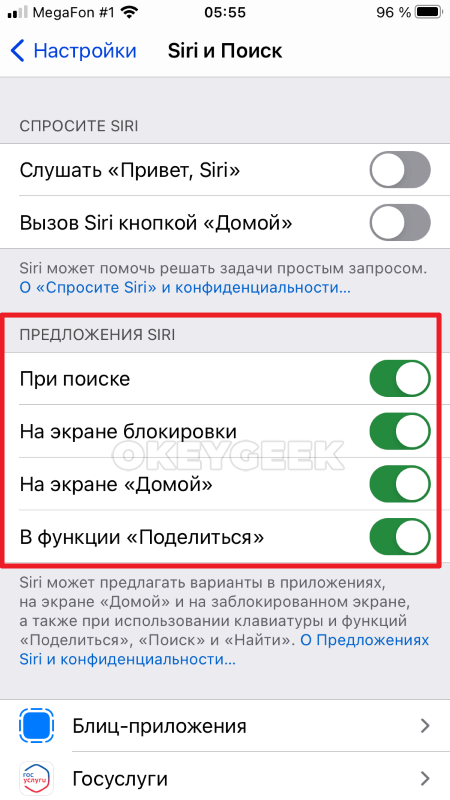
2. Если «Привет, Siri» не работает
Все iPhone, выпущенные после iPhone 6, имеют возможность прослушивать ключевое слово «Привет, Siri», чтобы поговорить с Siri, не нажимая кнопку «Домой» или боковую кнопку. Если ваш iPhone не отвечает на «Привет, Siri», вам следует проверить, включен ли он в настройках.
Откройте приложение «Настройки» и нажмитеSiri и поиск. Обязательно включите «Послушайте «Привет, Siri». Вы также можете включить «Разрешить Siri на экране блокировкиЧтобы Siri работала, даже если телефон заблокирован.
«Привет, Siri» не отвечает, если:
- Направьте устройство вниз.
- Закройте крышку корпуса iPhone или iPad.
- Давать возможность «Режим низкого энергопотребленияна айфоне.
- Если вы используете iPhone 6 или более ранней версии, большинство iPad или iPod touch, и питание не подключено.
3. iPhone иногда не отвечает на «Привет, Siri».

Я заметил, что мой iPhone не отвечает на «Привет, Siri», когда он лежит экраном вниз. Если вы хотите, чтобы ваш iPhone отвечал «Привет, Siri», даже если он перевернут, вы можете включить эту опцию в настройках. Удобства использования.
Перейти к Настройки> Специальные возможности> Siri -> Вы должны включить переключатель рядом с «Всегда слушайте «Привет, Siri»».
4. Проверьте режим низкого энергопотребления.
На некоторых старых iPhone Siri перестает работать, если вы переводите iPhone в режим низкого энергопотребления. Хотя новые iPhone не отключают Siri в режиме низкого энергопотребления, но если у вас более старый iPhone, попробуйте эти шаги. Отключите режим низкого энергопотребления, чтобы увидеть, снова начнет работать Siri.
Перейти к Настройки -> Батарея -> Режим низкого энергопотребления -> Выключенный режим.
5. Проверьте язык Siri.
Siri поддерживает множество разных языков и диалектов, поэтому, если вы не являетесь носителем языка или у вас другой акцент, Siri может быть трудно понять ваши запросы.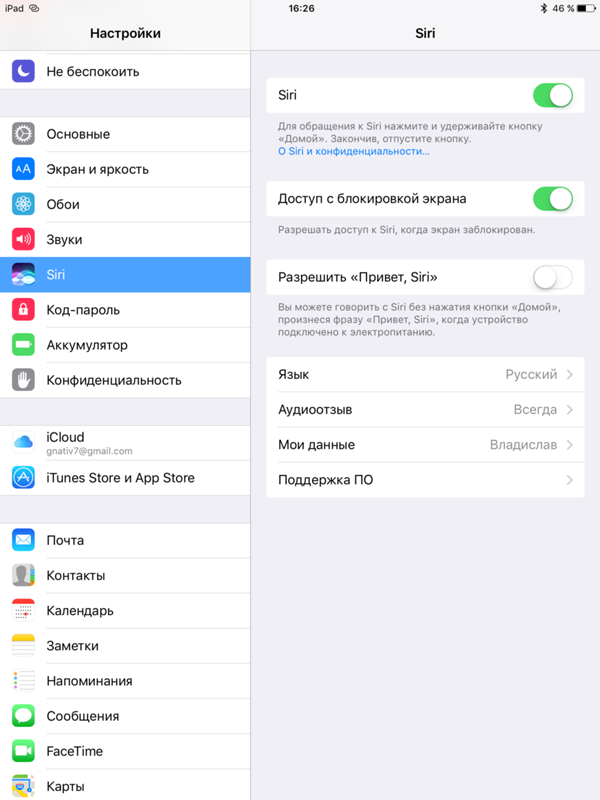 Например, если вы говорите с британским акцентом, измените язык Siri на этот акцент.
Например, если вы говорите с британским акцентом, измените язык Siri на этот акцент.
Перейти к «Настройки» -> «Siri и поиск» -> Язык.
6. Перезагрузите iPhone.
Если до сих пор ничего не помогло, не повредит перезагрузка iPhone. Иногда временный сбой может повлиять на систему, что обычно устраняется путем ее выключения и повторного включения.
Нажмите и удерживайте кнопку уменьшения громкости и боковую кнопку, чтобы выключить iPhone. Включите его, нажав и удерживая боковую кнопку.
7. Проверьте микрофон.
Если проблема не в системе, скорее всего, это проблема компонента. Проверьте, есть ли Микрофон на айфоне Работает исправно. Откройте приложение «Голосовые заметки» и запишите небольшой аудиоклип. Если он работает правильно, значит проблема в другом. Однако, если звук звучит странно или приглушенно, отверстие микрофона, вероятно, чем-то закрыто. Попробуйте подуть в решетку микрофона на левой стороне iPhone, чтобы увидеть, имеет ли это значение.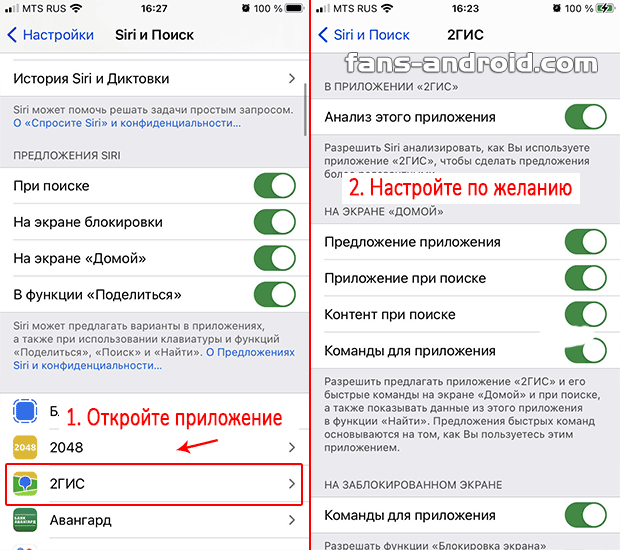 Также проверьте Как очистить грязный iPhone: пошаговое руководство.
Также проверьте Как очистить грязный iPhone: пошаговое руководство.
Снимите защитные пленки, пленки или чехлы, закрывающие микрофон, а затем задайте вопрос Siri. Если Siri не отвечает, подключите гарнитуру с микрофоном, например EarPods или AirPods, затем задайте Siri вопрос и дождитесь ответа Siri.
8. Убедитесь, что для Siri не установлены ограничения.
Если вы не можете заставить Siri работать на вашем устройстве iOS, убедитесь, что вы не отключили Siri в разделе «Ограничения».
В iOS 12 или новее перейдите по ссылке Настройки> Экранное время> Ограничения по контенту и конфиденциальности> Разрешенные приложения, не забудьте включитьSiri и диктовка. В iOS 11 или более ранней версии перейдите в Настройки> Общие> Ограничения.
9. Сбросьте Siri.
Если Siri еще не начала работать, вы можете попробовать еще кое-что, прежде чем отнести свой iPhone в ремонтный центр. Попробуйте сбросить все настройки на своем iPhone в надежде, что проблема будет решена.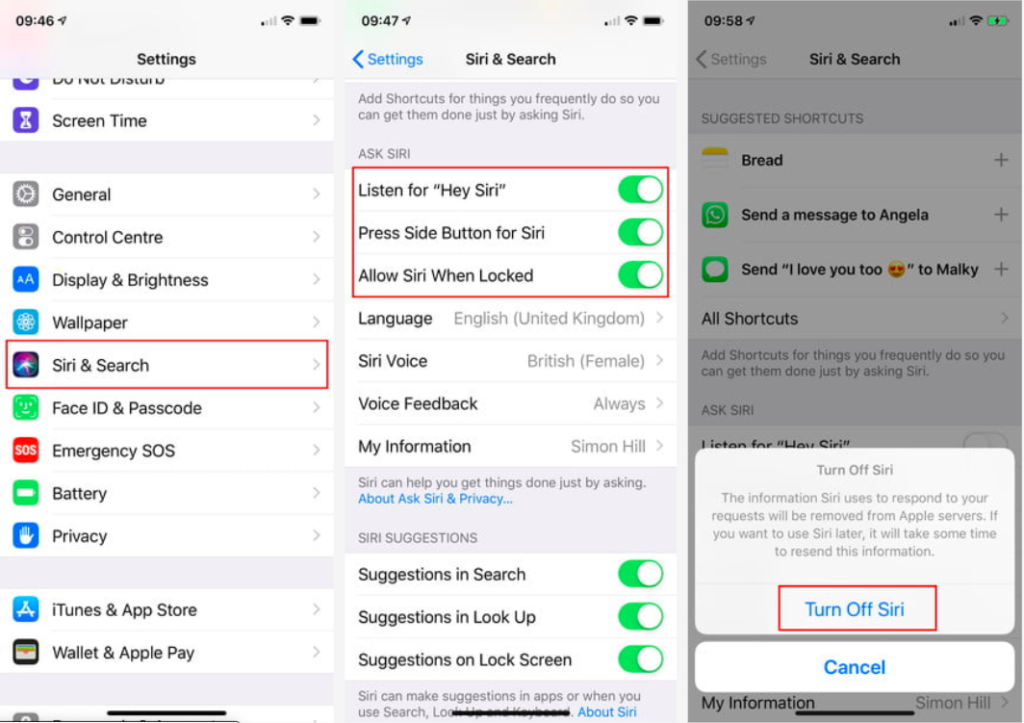 Я понимаю, что это ядерный вариант, но он может только сработать.
Я понимаю, что это ядерный вариант, но он может только сработать.
Перейти к Настройки -> Общие -> Сброс -> Сбросить все настройки.
заключительные слова
Это были некоторые из методов, которые вы можете попробовать, если Siri не работает на вашем iPhone. Если ничего не помогает, последнее средство — отнести свой iPhone в Apple Store, и они, скорее всего, отремонтируют его для вас. Если я пропустил метод, который может исправить Siri, сообщите мне об этом в комментариях ниже. узнай меня Лучшие альтернативы Siri для Android: Google Assistant, Cortana, Alexa и др..
Источник
7 способов устранения неполадок, если команда «Привет, Siri» не работает
- Если команда «Привет, Siri» не работает на вашем устройстве Apple, существует несколько способов устранения неполадок с виртуальным помощником.
- Отсоедините все наушники-вкладыши или наушники, подключенные к вашему устройству, даже если вы их не носите.

- Вы также можете убедиться, что Siri правильно настроена и распознает ваш голос; перезагрузка телефона также может помочь.
Siri — это всегда включенный виртуальный помощник Apple, но только если он правильно настроен, и даже в этом случае «всегда включен» есть пара предостережений. Если ваши звонки «Привет, Siri» не работают так, как вы ожидаете, стоит убедиться, что все настроено правильно. И если это все еще не работает должным образом, есть несколько шагов по устранению неполадок, которые вы можете предпринять, чтобы решить некоторые распространенные проблемы с Siri.
Отсоедините наушники или наушники-вкладыши
Если вы носите наушники или наушники-вкладыши, снимите их и попробуйте «Привет, Siri», сказав в телефон. Siri должна работать через ваши наушники, но они являются еще одной возможной точкой отказа при устранении неполадок с Siri, поэтому попробуйте виртуального помощника без каких-либо промежуточных аудиоустройств.
Но это еще не все: если вы недавно использовали наушники или наушники-вкладыши, убедитесь, что они все еще случайно не подключены к вашему iPhone. Иногда аудиоустройство отказывается оторваться от вашего телефона и по-прежнему пытается слушать ваш голос и воспроизводить звук с другой стороны комнаты. Проведите вниз от верхнего правого края экрана, чтобы увидеть Control Center и проверьте, есть ли значок Bluetooth или наушников в ползунке Volume . Если есть, Siri, вероятно, маршрутизируется через это устройство. Поместите его обратно в зарядную док-станцию, чтобы отключить его. Или отключите звук вручную: запустите приложение «Настройки» и коснитесь Bluetooth , коснитесь i справа от наушников в списке устройств и коснитесь Отключить .
Если вы видите символ на ползунке громкости, возможно, Siri подключается к вашим наушникам, даже если вы их не носите.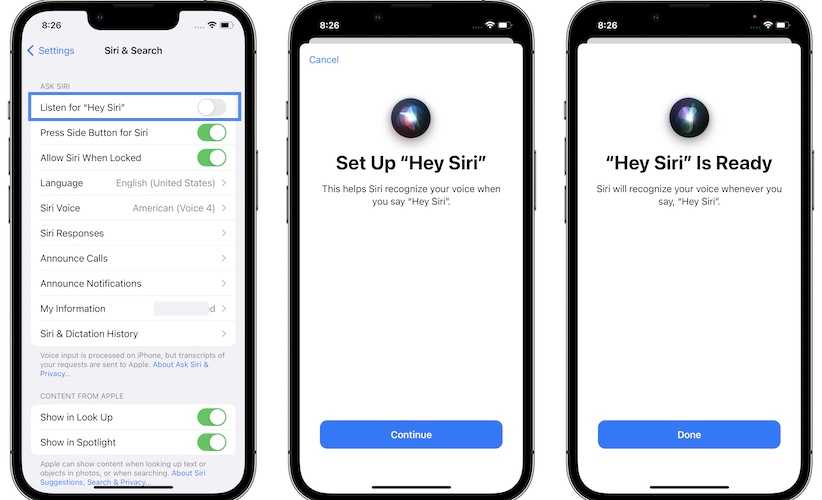
Дэйв Джонсон
Убедитесь, что функция «Привет, Siri» включена.
Возможно, функция «Привет, Siri» отключена. Например, вы могли выключить его и забыть включить снова. Это легко проверить и повторно включить при необходимости. Запустите приложение Настройки и нажмите Siri & Search . В верхней части экрана убедитесь, что как минимум Прослушивание «Привет, Siri» и Разрешить Siri при блокировке включены, а кнопки прокручиваются вправо. При желании можно также включить Нажмите боковую кнопку Siri .
Убедитесь, что Siri включена в настройках.
Дэйв Джонсон
Переобучите Siri распознавать ваш голос
Если Siri работает, но с перебоями или плохо отвечает на ваши запросы, возможно, ей просто нужно быстрое переобучение. Siri работает лучше всего, когда знает, как звучит ваш голос в среде, в которой вы чаще всего ее используете. Запустите приложение Настройки и коснитесь Siri & Search . Выключите Прослушайте «Привет, Siri» , а затем снова включите его. Когда он снова активируется, завершите короткий процесс настройки Siri, который включает в себя произнесение нескольких команд в телефоне.
Убедитесь, что микрофон не заблокирован.
Siri может быть трудно вас услышать и понять, если есть проблема с микрофонами вашего телефона. Убедитесь, что ваш микрофон не закрыт плохо подобранным чехлом, защитной пленкой для экрана, пылью, грязью или пухом. Вы также можете проверить микрофон, чтобы убедиться, что он работает правильно и не является причиной вашей проблемы с Siri.
Убедитесь, что ваш микрофон не закрыт плохо подобранным чехлом, защитной пленкой для экрана, пылью, грязью или пухом. Вы также можете проверить микрофон, чтобы убедиться, что он работает правильно и не является причиной вашей проблемы с Siri.
Настройте Siri для работы, даже если ваш iPhone находится лицевой стороной вниз
Возможно, вы не понимаете, что, хотя теоретически Siri всегда включена, на самом деле она всегда включена только «в основном». В частности, если экран закрыт, например, когда телефон лежит экраном вниз на столе или находится в вашем кармане или сумке, он не будет реагировать на «Привет, Siri». При желании вы можете настроить Siri так, чтобы она всегда отвечала, даже когда экран закрыт. Начать Настройки коснитесь Специальные возможности , а затем коснитесь Siri . В разделе Spoken Responses включите Всегда слушать «Привет, Siri» , смахнув кнопку вправо.
Вы можете научить Siri отвечать, даже если она у вас в кармане.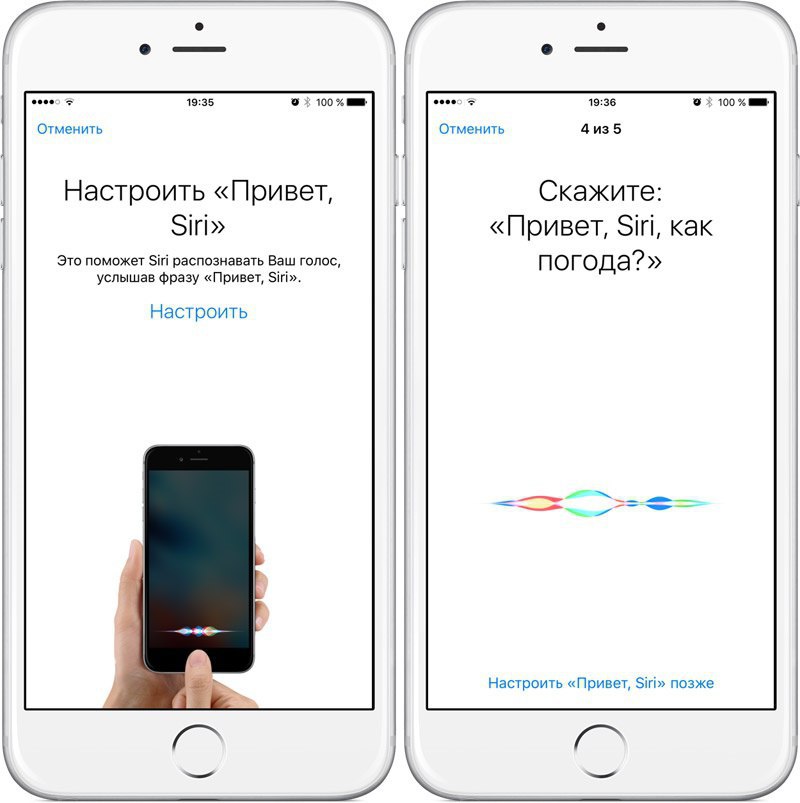
Дэйв Джонсон
Перезагрузите iPhone
Все еще не работает? Вы часто можете устранить программный сбой на своем iPhone, просто выключив его, а затем снова включив, что может сбросить память и удалить программное обеспечение, которое может быть проблематичным. Просто перезагрузите iPhone, а затем снова отметьте «Привет, Siri».
Не то устройство отвечает на команду «Привет, Siri». может раздражать. Вы даже можете обнаружить, что в симфонии Siris откликается одновременно несколько устройств. Устройство, которое находится ближе всего и слышит вас наиболее четко, должно реагировать исключительно на вас. Если этого не происходит, это почти наверняка связано с тем, что Bluetooth отключен на одном или нескольких из этих устройств.
 Убедитесь, что Bluetooth включен везде, чтобы решить эту проблему.
Убедитесь, что Bluetooth включен везде, чтобы решить эту проблему.
На iPhone или iPad запустите приложение Settings , коснитесь Bluetooth и убедитесь, что оно включено, проведя пальцем вправо. На Mac щелкните значок Apple в левом верхнем углу, затем выберите Системные настройки… Нажмите Bluetooth и убедитесь, что статус сообщает Bluetooth: включен . Если это не так, нажмите Включить Bluetooth .
Дэйв Джонсон
Внештатный писатель
Дэйв Джонсон — технический журналист, который пишет о потребительских технологиях и о том, как индустрия трансформирует спекулятивный мир научной фантастики в современную реальную жизнь. Дэйв вырос в Нью-Джерси, прежде чем поступить в ВВС, чтобы управлять спутниками, преподавать космические операции и планировать космические запуски. Затем он провел восемь лет в качестве руководителя отдела контента в группе Windows в Microsoft. Как фотограф Дэйв фотографировал волков в их естественной среде обитания; он также инструктор по подводному плаванию и соведущий нескольких подкастов. Дэйв является автором более двух десятков книг и участвовал во многих сайтах и публикациях, включая CNET, Forbes, PC World, How To Geek и Insider.
Дэйв вырос в Нью-Джерси, прежде чем поступить в ВВС, чтобы управлять спутниками, преподавать космические операции и планировать космические запуски. Затем он провел восемь лет в качестве руководителя отдела контента в группе Windows в Microsoft. Как фотограф Дэйв фотографировал волков в их естественной среде обитания; он также инструктор по подводному плаванию и соведущий нескольких подкастов. Дэйв является автором более двух десятков книг и участвовал во многих сайтах и публикациях, включая CNET, Forbes, PC World, How To Geek и Insider.
ПодробнееПодробнее
Где ты, Сири? Что делать, если Siri не работает на вашем iPhone
Как и в случае со многими другими функциями смартфона, первым появился голосовой помощник Apple. Apple представила Siri в конце 2011 года, одновременно с выпуском iPhone 4s — почти за целый год до выпуска Google Now, предшественника Google Assistant. С тех пор Siri стала частью нашей жизни, заставляя всех нас чувствовать себя чуть-чуть ближе к тому научно-фантастическому будущему, которое мы все себе представляли.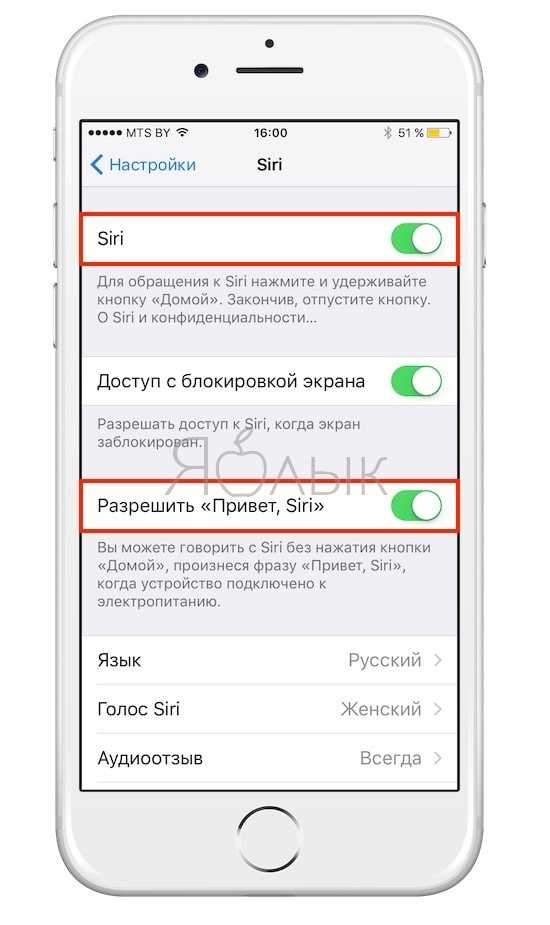
Каким бы удивительным и футуристичным он ни был, иногда Siri перестает работать. Siri не работает на вашем iPhone? Вот несколько советов по устранению неполадок Siri, которые помогут вам вернуться к удобному футуристическому образу жизни. Если это не сработает, вы всегда можете записаться на прием к специалисту Puls, чтобы в кратчайшие сроки настроить и правильно запустить Siri.
Почему Siri не работает?
Мы все были там раньше. Вы хотите что-то доказать своим друзьям и в разгар горячего спора обращаетесь за помощью к Siri. Вы небрежно кричите «Привет, Сири», но Сири бросила вас в трудную минуту. Почему Siri не работает, когда она нужна вам больше всего?
Вот несколько распространенных причин, по которым Siri не работает, а также их решения:
Siri не работает после обновления iOS
iOS 10 стала поворотным моментом в жизни Siri: Apple впервые открыла Siri API для сторонних разработчиков. Короче говоря, это означает, что примерно в то время, когда был выпущен iPhone 7, Siri начала работать вместе со всеми приложениями iPhone, а не только с приложениями Apple по умолчанию.
Появление iOS 10 стало поворотным моментом в жизни Siri. (Фото: iphonedigital)
Siri больше не была только для стандартных приложений Apple, просто для отправки SMS, проверки погоды или установки будильника. В iOS 10 и более поздних версиях вы можете попросить Siri отправить сообщение через WhatsApp, заказать Uber или твитнуть своим друзьям, используя только голосовые команды. Поэтому мы рекомендуем обновить ваше программное обеспечение до последней версии iOS, чтобы в полной мере использовать возможности Siri.
Siri не работает после обновления iOS? Первое, что нужно проверить, это то, что Siri включена и включена функция «Привет, Siri». Однако это делается по-разному в зависимости от вашей версии iOS и поколения вашего iPhone.
Siri не работает на iPhone 7 и более поздних версиях
На ваших iPhone 7, 8 и X установлена iOS 11 (если ваш iPhone 7 не работает, обновите ее как можно скорее). Если ваша Siri не работает на iPhone 7, 8 или X, следуйте этим инструкциям.
Siri на iOS 11: выберите «Настройки» > «Siri и поиск» > «Прослушать «Привет, Siri»» (нажмите).
После обновления iOS может потребоваться повторная настройка Siri.
Если Siri уже включена, выключите ее и снова включите.
Siri на iPhone 6 не работает (и 5s)
Если Siri не работает на iPhone 6, обязательно обновите iOS до последней версии. То же самое верно, если Siri не работает на iPhone 5s.
Если вы уже обновились до iOS 11, ищите даже самый маленький патч обновления. Помимо того, что вы всегда должны обновляться, это связано с тем, что пользователи сначала сообщали о проблемах совместимости Siri с 5s и 6. После этого были разосланы специальные исправления для устранения этих ошибок, поэтому, пожалуйста, обновляйте свою iOS.
Siri не работает на iPhone 5 или iPhone 4
В отличие от 5s, iPhone 5 и 5c не поддерживают iOS 11, поэтому последней версией, которую вы можете запустить, является iOS 10.
Чтобы включить Siri на iOS 10. Перейдите в «Настройки» > «Siri и поиск» > «Прослушать «Привет, Siri»» (нажмите).
Перейдите в «Настройки» > «Siri и поиск» > «Прослушать «Привет, Siri»» (нажмите).
Самая последняя версия iOS, которую может использовать ваш iPhone 4s, — iOS 9. Для вашего iPhone 4 — iOS 7.
Для iOS 9 и ниже: выберите «Настройки» > «Основные» > Siri > «Разрешить Привет, Siri» (нажмите)
Если вы Если все обновлено, и вы убедились, что Siri включена и готова принимать ваши голосовые команды, вот еще несколько советов по устранению неполадок Siri.
Siri слушала задолго до Google Home Mini или Amazon Echo Dot. (Фото предоставлено Mikes Prospero/Tom’s Guide)
Siri не работает: низкий уровень громкости микрофона или микрофон заблокирован
Иногда Siri может быть в порядке — проблема может заключаться в вашем микрофоне. Лучший способ проверить это — открыть приложение «Голосовые заметки» и нажать «Запись». Убедитесь, что вы четко говорите в микрофон и говорите все, что у вас на уме.
Нажмите кнопку воспроизведения, чтобы послушать себя.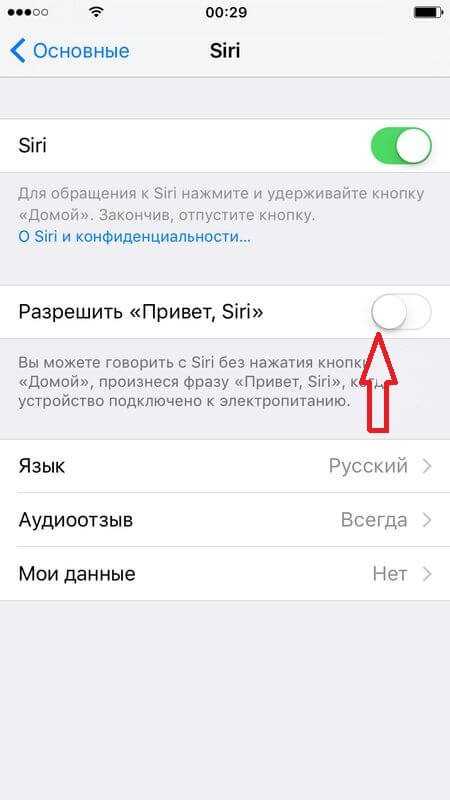 Если вы ничего не слышите или ваш голос очень слабый, возможно, ваш микрофон неисправен. Убедитесь, что ваш микрофон не загрязнен, а чехол для iPhone не стоит между вами и Siri.
Если вы ничего не слышите или ваш голос очень слабый, возможно, ваш микрофон неисправен. Убедитесь, что ваш микрофон не загрязнен, а чехол для iPhone не стоит между вами и Siri.
Siri не может подключиться к Интернету
Siri должна быть подключена к Интернету, чтобы она могла творить чудеса. Если вы не подключены, выключите iPhone и снова включите его. Кроме того, выключите и снова включите маршрутизатор, если вы используете WiFi. Обратите внимание, что если ваше интернет-соединение очень медленное, Siri не будет работать.
Иногда Siri не понимает.
Siri меня не понимает
Siri — интеллектуальная система, знающая множество языков и диалектов. Одна из причин, по которой вам может показаться, что Siri не работает, заключается в том, что она не понимает вашего языка или акцента или вы не понимаете ее.
Убедитесь, что вы и Siri находитесь на одной странице, выбрав «Настройки» > «Siri и поиск» и выбрав язык и диалект, которые вам подходят.